다양한 운영 체제에서 Golang 경로를 설정하는 방법에 대한 간략한 분석
Apr 12, 2023 pm 07:07 PMGolang에서 경로 설정은 매우 기본적이지만 매우 중요한 작업이기도 합니다. 이를 통해 프로젝트 파일과 패키지에 더 쉽게 액세스하고 사용할 수 있습니다. 이 기사에서는 다양한 운영 체제에서 Golang 경로를 설정하는 방법을 소개합니다.
- Windows 시스템에서 경로 설정
Windows 시스템에서는 다음 단계를 통해 Golang 경로를 설정할 수 있습니다.
1단계: 명령줄 창을 엽니다. Windows 키 + R 키를 눌러 실행 창을 열고 cmd를 입력한 후 Enter 키를 눌러 명령줄 창을 열 수 있습니다.
2단계: 다음 명령을 입력하세요.
setx GOPATH "your_gopath_path"
"your_gopath_path" 여기에 설정하려는 Golang 경로가 있습니다. 이 경로를 자신의 경로로 바꿔야 합니다.
3단계: Enter 키를 누르면 다음 메시지가 표시됩니다.
SUCCESS: 지정된 값이 저장되었습니다.
이 시점에서 Golang 경로가 성공적으로 설정되었습니다.
- Linux 시스템에서 경로 설정
Linux 시스템에서는 다음 단계를 통해 Golang 경로를 설정할 수 있습니다.
1단계: 터미널을 엽니다. Ctrl+Alt+T 키를 눌러 터미널을 열 수 있습니다.
2단계: 다음 명령을 입력하세요.
export GOPATH=your_gopath_path
"your_gopath_path" 여기에 설정하려는 Golang 경로가 있습니다. 이 경로를 자신의 경로로 바꿔야 합니다.
3단계: Enter 키를 누르면 다음 정보가 표시됩니다.
이 시점에서 Golang 경로가 성공적으로 설정되었습니다.
- Mac 시스템에서 경로 설정
Mac 시스템에서는 다음 단계를 통해 Golang 경로를 설정할 수 있습니다.
1단계: 터미널을 엽니다. Command+스페이스바를 눌러 Spotlight 검색 상자를 연 다음 "터미널"을 입력하고 Enter를 눌러 터미널을 열 수 있습니다.
2단계: 다음 명령을 입력하세요.
export GOPATH=your_gopath_path
"your_gopath_path" 여기에 설정하려는 Golang 경로가 있습니다. 이 경로를 자신의 경로로 바꿔야 합니다.
3단계: Enter 키를 누르면 다음 정보가 표시됩니다.
이 시점에서 Golang 경로가 성공적으로 설정되었습니다.
요약
위의 단계를 따르면 다양한 운영 체제에서 Golang 경로를 쉽게 설정할 수 있습니다. 경로를 설정하면 프로젝트 파일과 패키지를 보다 편리하게 액세스하고 사용할 수 있으며 일상적인 개발에도 매우 중요합니다. 따라서 Golang으로 개발을 시작하기 전에 Golang 경로를 올바르게 설정했는지 확인하세요.
위 내용은 다양한 운영 체제에서 Golang 경로를 설정하는 방법에 대한 간략한 분석의 상세 내용입니다. 자세한 내용은 PHP 중국어 웹사이트의 기타 관련 기사를 참조하세요!

인기 기사

인기 기사

뜨거운 기사 태그

메모장++7.3.1
사용하기 쉬운 무료 코드 편집기

SublimeText3 중국어 버전
중국어 버전, 사용하기 매우 쉽습니다.

스튜디오 13.0.1 보내기
강력한 PHP 통합 개발 환경

드림위버 CS6
시각적 웹 개발 도구

SublimeText3 Mac 버전
신 수준의 코드 편집 소프트웨어(SublimeText3)

뜨거운 주제
 7109
7109
 9
9
 1534
1534
 14
14
 1254
1254
 25
25
 1205
1205
 29
29
 1152
1152
 46
46
 Go Language Pack 가져 오기 : 밑줄과 밑줄이없는 밑줄의 차이점은 무엇입니까?
Mar 03, 2025 pm 05:17 PM
Go Language Pack 가져 오기 : 밑줄과 밑줄이없는 밑줄의 차이점은 무엇입니까?
Mar 03, 2025 pm 05:17 PM
Go Language Pack 가져 오기 : 밑줄과 밑줄이없는 밑줄의 차이점은 무엇입니까?
 이동 중에 테스트를 위해 모의 개체와 스터브를 작성하려면 어떻게합니까?
Mar 10, 2025 pm 05:38 PM
이동 중에 테스트를 위해 모의 개체와 스터브를 작성하려면 어떻게합니까?
Mar 10, 2025 pm 05:38 PM
이동 중에 테스트를 위해 모의 개체와 스터브를 작성하려면 어떻게합니까?
 Beego 프레임 워크에서 페이지간에 단기 정보 전송을 구현하는 방법은 무엇입니까?
Mar 03, 2025 pm 05:22 PM
Beego 프레임 워크에서 페이지간에 단기 정보 전송을 구현하는 방법은 무엇입니까?
Mar 03, 2025 pm 05:22 PM
Beego 프레임 워크에서 페이지간에 단기 정보 전송을 구현하는 방법은 무엇입니까?
 GO에서 제네릭에 대한 사용자 정의 유형 제약 조건을 어떻게 정의 할 수 있습니까?
Mar 10, 2025 pm 03:20 PM
GO에서 제네릭에 대한 사용자 정의 유형 제약 조건을 어떻게 정의 할 수 있습니까?
Mar 10, 2025 pm 03:20 PM
GO에서 제네릭에 대한 사용자 정의 유형 제약 조건을 어떻게 정의 할 수 있습니까?
 추적 도구를 사용하여 GO 응용 프로그램의 실행 흐름을 이해하려면 어떻게해야합니까?
Mar 10, 2025 pm 05:36 PM
추적 도구를 사용하여 GO 응용 프로그램의 실행 흐름을 이해하려면 어떻게해야합니까?
Mar 10, 2025 pm 05:36 PM
추적 도구를 사용하여 GO 응용 프로그램의 실행 흐름을 이해하려면 어떻게해야합니까?
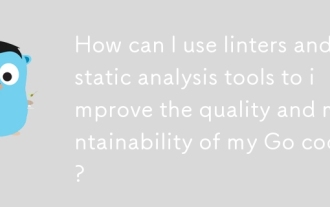 Linters 및 정적 분석 도구를 사용하여 GO 코드의 품질과 유지 관리를 향상시킬 수 있습니까?
Mar 10, 2025 pm 05:38 PM
Linters 및 정적 분석 도구를 사용하여 GO 코드의 품질과 유지 관리를 향상시킬 수 있습니까?
Mar 10, 2025 pm 05:38 PM
Linters 및 정적 분석 도구를 사용하여 GO 코드의 품질과 유지 관리를 향상시킬 수 있습니까?
 MySQL 쿼리 결과 목록을 GO 언어로 사용자 정의 구조 슬라이스로 변환하는 방법은 무엇입니까?
Mar 03, 2025 pm 05:18 PM
MySQL 쿼리 결과 목록을 GO 언어로 사용자 정의 구조 슬라이스로 변환하는 방법은 무엇입니까?
Mar 03, 2025 pm 05:18 PM
MySQL 쿼리 결과 목록을 GO 언어로 사용자 정의 구조 슬라이스로 변환하는 방법은 무엇입니까?





